機種変更・乗り換えと言えば、一番大事な作業はデータの移行です。OSが違いますので、AndroidからiPhoneへデータを移行するには、普通はデータを種類ごとに分けて、移行する必要があります。一括移行したい時は、アプリや、ソフトを使う必要があります。今回は、「FonePaw DoTrans」などの移行ソフト・アプリ・サービスを使って、写真・連絡先・アプリ・SNSアカウントなどのデータを全てAndroidからiPhoneへ移行する手順を説明します。
目次:
一、AndroidからiPhoneへ写真・動画・音楽・連絡先を移行
二、AndroidからiPhoneへ文書などのファイルを移行
三、AndroidからiPhoneへLINEなどのゲームやアプリを移行
AndroidとiPhoneのおすすめ記事:
スマホを機種変更する時のデータ移行方法
PCにAndroidスマホをバックアップする手順
iPhoneを機種変更する前にパソコンにバックアップしておく方法
一、AndroidからiPhoneへ写真・動画・音楽・連絡先を移行
写真・動画・音楽は基本ファイルのままAndroidに保存されていますので、移行ツールで一気にAndroidからiPhoneに移行できます。そのため、今回はこれらの基礎情報をまとめて移行できるツールを二つ紹介します。まずは「FonePaw DoTrans」です。このツールなら、PCでまとめてAndroidから写真・動画・音楽・連絡先を移行できます。
「FonePaw DoTrans」をダウンロードして、Android・iPhone用のデータ転送対応のUSBケーブルを用意しましょう。
1.AndroidとiPhoneをPCに接続します。
「FonePaw DoTrans」を起動して、2台のスマホをパソコンと接続します。AndroidとiPhoneが検出されたら、上の表示バーで機種の型番が表示され、選択できるようになります。
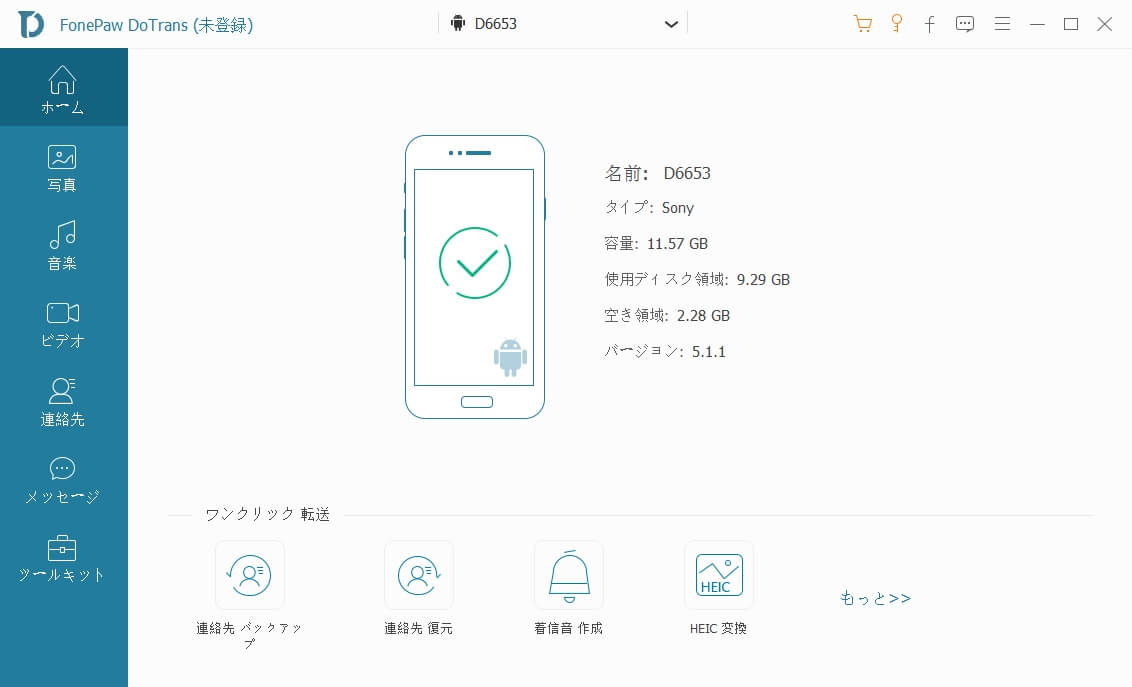
2.データを選択して転送
左側に写真・動画・音楽・連絡先のタブがそれぞれあって、クリックして転送したいものにチェックを入れます。すべて入れる時は「全てチェック」を選択します。そしてデバイスへエクスポートのスマホのアイコンをクリックして、転送先のiPhoneへエクスポートします。
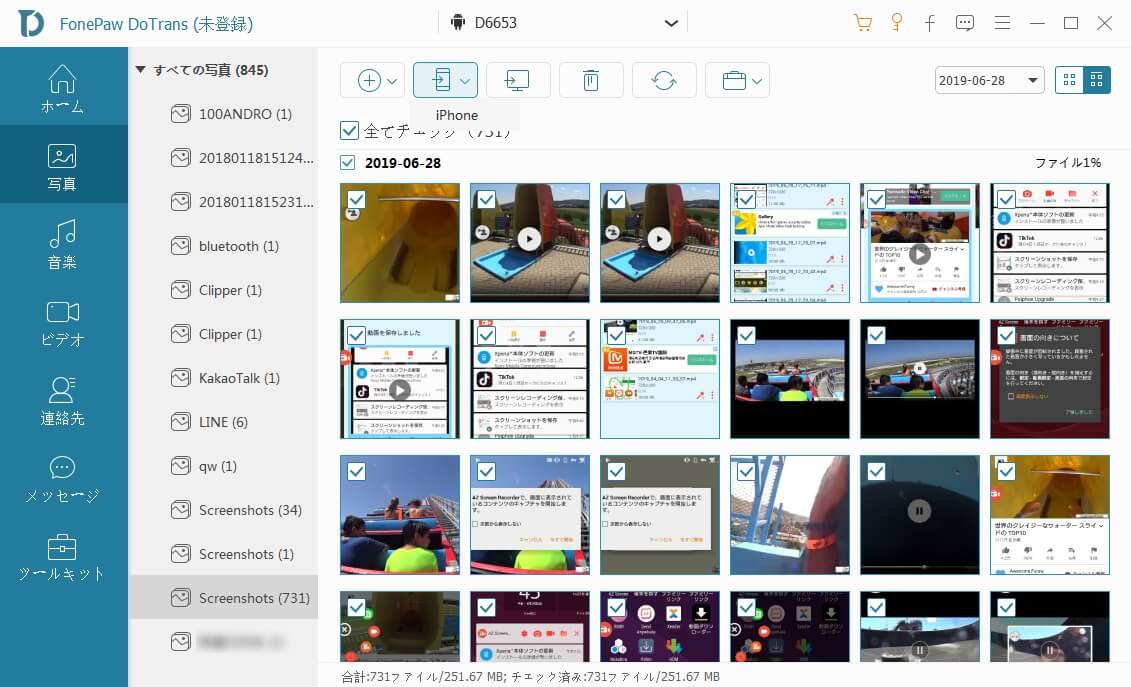
ご注意:メッセージはPCのみのエクスポートになっているため、直接AndroidからiPhoneへ送信することはできません。
PCをご利用できない方は、Appleが提供するアプリ「Move to iOS」を使えます。このアプリはGoogleアカウント、メッセージ、連絡先、カメラロールを移行できます。しかし、利用する時、iPhoneのデータはすべて消去・リセットされるのでご注意ください。そして、音楽も移行できません。
ステップ1.AndroidスマホのGooglePlayから「Move to iOS」アプリをダウンロードします。
ステップ2.起動して、iOSに移行の画面で「続ける」をタップします。
ステップ3.「コードを検索」画面から「次へ」をタップします。
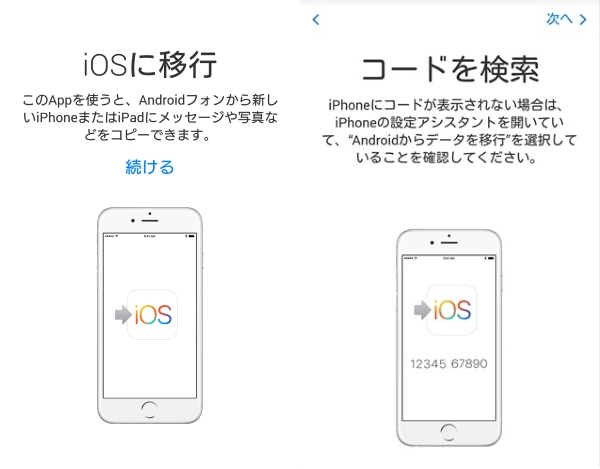
ステップ4.既に使われているiPhoneなら、「設定」→「一般」→「リセット」→「すべてのコンテンツと設定を消去」をタップして、iPhoneを初期画面に戻す(データが全て消されるのでご注意ください)
ステップ5.まっさらなiPhoneならここから初期設定画面で「Appとデータ」の段階で「Androidからデータを移行」をタップして、コードを表示させます。
ステップ6.iPhoneで表示されたコードをAndroidに入力します。
ステップ7.転送するデータを選択して「次へ」。これで作業は完了します。
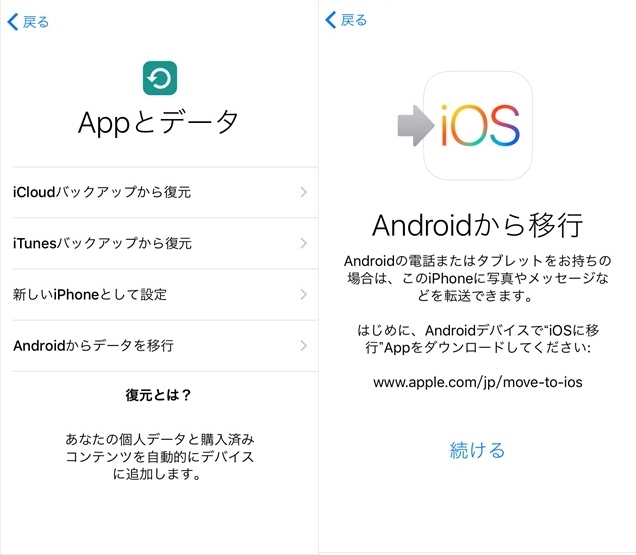
iPhoneのデータをリセットされたくない方は、「FonePaw DoTrans」のほうをおすすめします。Googleアカウントは、IDとパスワードさえ控えていればいつでも移行できます。
二、AndroidからiPhoneへ文書などのファイルを移行
仕事などで文書ファイルをAndroidの中に保存する時があります。そういったファイルはとても大切で、移行する時も忘れがちです。文書を移行すること自体は難しくないのですが、どの文書をどこに置いていたのかを忘れるのが問題です。
1.Dropboxなどのクラウドサービスを利用する
普段からDropboxやGoogleドキュメントなどを利用していれば、移行する時とても便利です。iPhoneにこれらのアプリを入れて、ログインして同期すれば問題ありません。
Dropboxの使い方
Googleドキュメント簡単ガイド:便利で文書を共有・編集できるサービス
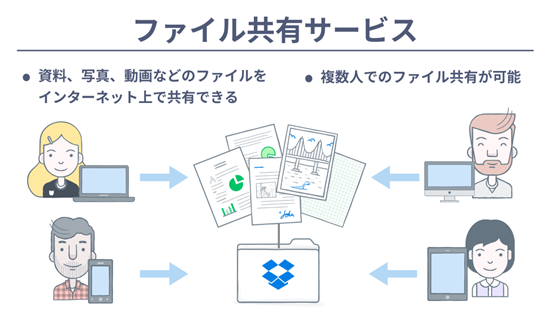
2.PCに転送する
クラウドに保存したくない文書ならば、直接AndroidをUSBでPCと繋げて、PCにコピーしましょう。ファイルが見つからない時、エクスプローラーの検索ボックスにファイル名や拡張子を入力して検索しましょう。
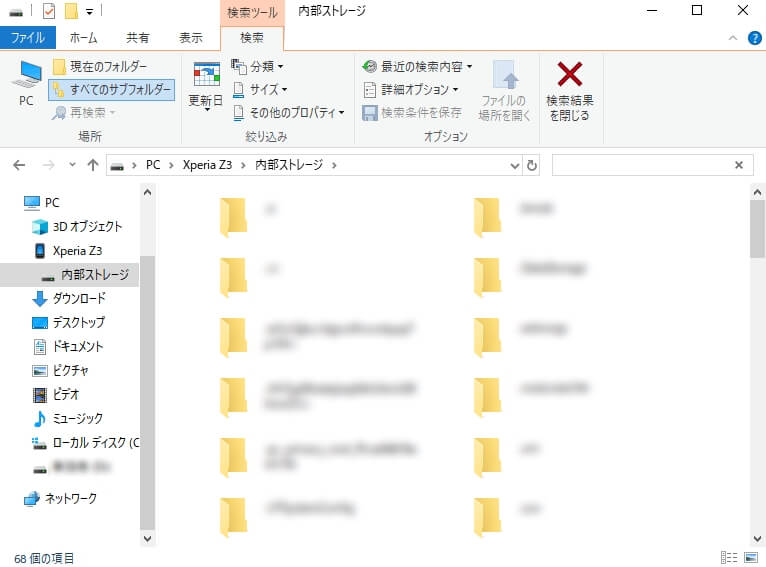
3.「Documents by Readdle」アプリを利用してPCからiPhoneに移行する
無料アプリ「Documents by Readdle」を使って、パソコンから文書をiPhoneに移行しましょう。このアプリのWi-Fi転送機能を利用すれば、無線でファイルをiPhoneに送ることができます。やり方も簡単ですので、アプリをインストールして指示通りにやれば問題ありません。
Step1. 「Documents by Readdle」アプリを立ち上げて、「サービス」タブをタップします。
Step2. 「Wi-Fi転送」をタップして、PCのブラウザで指定のアドレスへアクセスします。
Step3. ファイルをドラッグアンドドロップしてiPhoneに送ります。
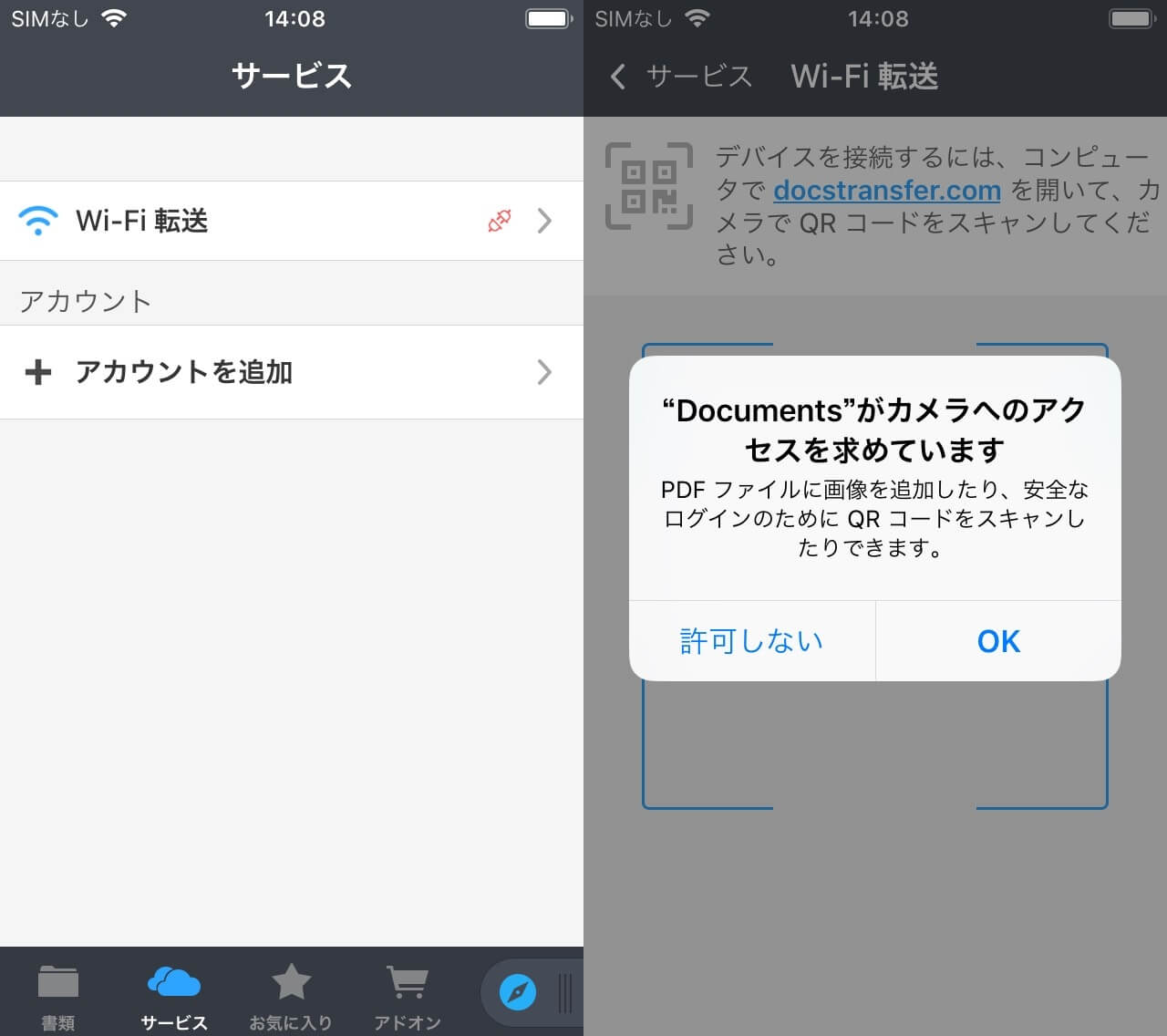
三、AndroidからiPhoneへLINEなどのゲームやアプリを移行
基本的に、AndroidとiPhoneはOSが違いますので、アプリをそのまま移行することはできません。ですので、iPhoneからAppStoreにアクセスして、使っていたアプリのiOS版をインストールします。
LINEなどの大手アプリは、そのままiOS版がありますので心配いりません。一部のアプリは、iOS版がリリースされていないこともありますので、他の代用品を探すことになります。
アプリ内のデータの引き継ぎは、おおまか2種類になっています。
1.データがアカウントと紐付けられているアプリ
一部のアプリはアカウント登録が必要で、すべてのデータはアカウントと連結しています。これらのアプリは基本アカウントとパスワードを使って新しい端末でログインすればいいのですが、中にはログインする際認証するものもいて、古いAndroidも手元にあったほうが安心です。
Twitter、Facebook、Instagramがまさにこの種類のアプリです。
2.データがアプリ内に保存されているアプリ
一部のアプリは、データがアプリの中に保存されて、アプリを消す、あるいは機種が変更するとデータが無くなります。特にアカウントを使用する必要のない読書アプリや、実用ツール系のアプリがそうです。
基本原則:大事なアプリは各自設定を確認して、移行手段を確保しましょう。
ゲームアプリのデータは、各ゲームのガイドに従って、事前にAndroidで引き継ぎコードの発行などを済ませましょう。
LINEの引き継ぎも、事前にAndroidで済ませる手順もありますので、詳しくはこちらの記事をご覧ください。
機種変更する時LINEを引き継ぎする方法
LINEのトーク履歴などのデータをバックアップするには
iPhoneのみでLINEデータを復旧する為の手順
AndroidからiPhoneへ機種変更の時の移行手段は、以上です。一番注意すべきことは、大切なアカウントやパスワードを忘れないように保管し、すべての大切なアプリの移行準備が整っているかどうかを確認することです。
 オンラインPDF圧縮
オンラインPDF圧縮 オンラインPDF圧縮
オンラインPDF圧縮


